Hướng Dẫn Kỹ Thuật
Hướng Dẫn Lắp Đặt Và Sử Dụng Switch Cisco Catalyst 9200
Switch Cisco 9200 hay Cisco Catalyst 9200 là các thiết bị chuyển mạch thuộc dòng sản phẩm Catalyst Switch 9000 của Cisco. Switch Cisco 9200 Series là dòng sản phẩm ra đời để thay thế cho dòng sản phẩm Cisco Catalyst 2960-X và Cisco Catalyst 2960-XR. So với hai người tiền nhiệm, Cisco Catalyst 9200 là bản nâng cấp với những thay đổi về thiết kế, hiệu suất, tính năng và các giá trị mang đến cho người dùng.
Trong bài viết này, quản trị viên của Cisco Việt Nam ™ sẽ gửi đến quý khách hàng cũng như các bạn độc giả hướng dẫn lắp đặt và sử dụng Switch Cisco Catalyst 9200.
CHUẨN BỊ LẮP ĐẶT SWITCH CISCO CATALYST 9200
Nguyên Tắc Cần Tuân Thủ Trước Khi Lắp Đặt Switch Cisco 9200
Sau khi đã xác định được vị trí để lắp đặt thiết bị Switch Cisco 9200, hãy đảm bảo các tiêu chuẩn sau cần được tuân thủ:
- Khe hở phía trước và phía sau đối với bảng điều khiển của thiết bị Cisco 9200 cần đáp ứng các điều kiện sau:
- Đèn LED ở mặt trước và có thể dễ dàng quan sát
- Quyền truy cập vào các cổng là đủ để đi cáp không hạn chế
- Dây nguồn AC có thể tiếp cận từ ổ cắm điện AC đến đầu nối trên bảng điều khiển phía sau switch
- Đáp ứng bán kính uốn cong tối thiểu của mô-đun quang và chiều dài đầu nối
- Đi cáp tránh xa các nguồn gây nhiễu điện, chẳng hạn như radio, đường dây điện và thiết bị chiếu sáng huỳnh quang. Đảm bảo rằng cáp nằm cách xa các thiết bị khác có thể làm hỏng cáp một cách an toàn
- Đảm bảo rằng các mô-đun cấp nguồn và mô-đun quạt được lắp chắc chắn vào khung trước khi di chuyển switch.
- Luồng không khí xung quanh switch và qua lỗ thông hơi không bị hạn chế.
- Đối với kết nối đồng trên cổng Ethernet, chiều dài cáp từ bộ chuyển mạch đến thiết bị được kết nối có thể lên đến 328 feet (100 m)
- Nhiệt độ xung quanh thiết bị không vượt quá 113° F (45° C). Nếu switch được lắp đặt trong cụm kín hoặc nhiều tầng, nhiệt độ xung quanh thiết bị có thể lớn hơn nhiệt độ phòng bình thường.
- Độ ẩm xung quanh bộ chuyển mạch không vượt quá 95%
- Độ cao tại vị trí lắp đặt không vượt quá 10,000 feet (3040 mét)
- Các cơ chế làm mát, chẳng hạn như quạt và quạt gió trong thiết bị Switch, có thể hút bụi và các hạt khác gây tích tụ chất gây ô nhiễm bên trong khung máy, có thể dẫn đến trục trặc hệ thống. Bạn phải lắp đặt thiết bị này trong môi trường không có bụi và vật liệu dẫn điện lạ (chẳng hạn như mảnh kim loại từ các hoạt động xây dựng) càng tốt.
Mở Hộp Switch Cisco Catalyst 9200
Trước hết, hãy cùng tìm hiểu xem có gì bên trong hộp Cisco Switch 9200
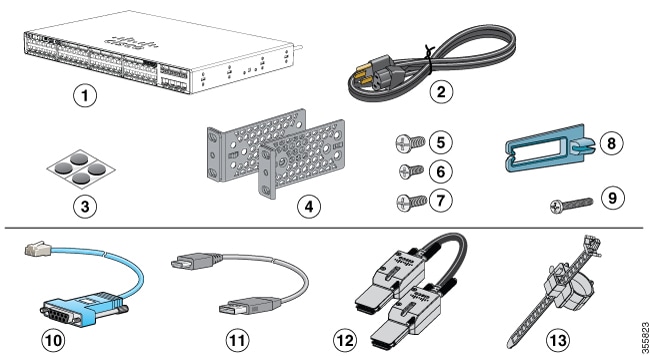
|
1 |
Switch Cisco 9200 |
8 |
Điều phối cáp |
|
2 |
Dây nguồn AC |
9 |
Vít đầu chảo Phillips M4.0 x 20mm |
|
3 |
Bốn chân gắn cao su |
10 |
Cáp console USB RJ-45 |
|
4 |
Hai giá đỡ 19 inch |
11 |
(Tùy chọn) Cáp USB console |
|
5 |
4 vít đầu chảo số 12 |
12 |
(Tùy chọn) Cáp StackWise (0,5m, 1m hoặc 3m) |
|
6 |
4 vít đầu chảo số 10 |
13 |
Bộ giữ dây nguồn |
|
7 |
8 vít đầu phẳng Phillips số 8 |
– |
– |
Dụng Cụ Cần Chuẩn Bị Để Lắp Đặt Switch Cisco 9200
Trước khi lắp đặt Cisco Catalyst 9200, cần chuẩn bị công cụ cần thiết sau:
- Tuốc nơ vít Phillips Number-2.
Xác Minh Hoạt Động Của Thiết Bị Switch Cisco 9200
Trước khi lắp đặt thiết bị Cisco Catalyst 9200 vào rack, trên bàn hoặc giá đỡ, hãy bật thiết bị và xác minh rằng nó đã vượt qua POST.
Để bật nguồn của switch, hãy cắm một đầu của dây nguồn AC vào đầu nối nguồn AC của nó và cắm đầu kia vào ổ cắm điện AC.
Khi bật nguồn switch lên, nó sẽ bắt đầu POST, một loạt các bài kiểm tra chạy tự động để đảm bảo rằng thiết bị hoạt động bình thường. Đèn LED có thể nhấp nháy trong quá trình kiểm tra. Quá trình này kéo dài khoảng 1 phút. Đèn LED SYST nhấp nháy màu xanh lục.
Khi Cisco 9200 hoàn tất POST thành công, đèn LED SYST vẫn màu xanh lục. Nếu một bộ chuyển mạch không thực hiện thành công POST, đèn LED SYST sẽ chuyển sang màu hổ phách.
Sau khi POST thành công, hãy rút dây nguồn khỏi Switch Cisco 9200 và lắp thiết bị trên tường, trên bàn hoặc trên giá.
LẬP KẾ HOẠCH CHO SWITCH CISCO CATALYST 9200 DATA STACK
Hướng Dẫn Stacking Switch Cisco 9200
Bộ chuyển đổi StackWise phải được cài đặt trong cổng stacking để cho phép xếp chồng. Cáp StackWise kết nối với bộ chuyển đổi StackWise trong cổng stacking.
Trước khi kết nối các thiết bị Cisco Catalyst 9200 trong một stack, hãy đảm bảo tuân thủ các nguyên tắc xếp chồng sau:
- Số lượng Switch tối đa trong một stack là 8 thiết bị
- Chiều dài của cáp phụ thuộc vào cấu hình stack của bạn. Dưới đây là các kích thước có sẵn:
- Cáp 0,5m (STACK-T4-50CM)
- Cáp 1m (STACK-T4-1M)
- Cáp 3m (STACK-T4-3M)
- Đề xuất bán kính uốn cong tối thiểu và đường kính cuộn cho cáp StackWise
| Cable Part Number | Chiều Dài Cáp | Bán Kính Uốn Cong Tối Thiểu | Đường Kính Cuộn Tối Thiểu |
| STACK-T4-50CM | 1.64 feet (0.5 m) | 2.60 in. (66 mm) | 5.20 in. (132 mm) |
| STACK-T4-1M | 3.28 feet (1.0 m) | 2.60 in. (66 mm) | 5.20 in. (132 mm) |
| STACK-T4-3M | 9.84 feet (3.0 m) | 3.58 in. (91 mm) | 7.17 in. (182 mm) |
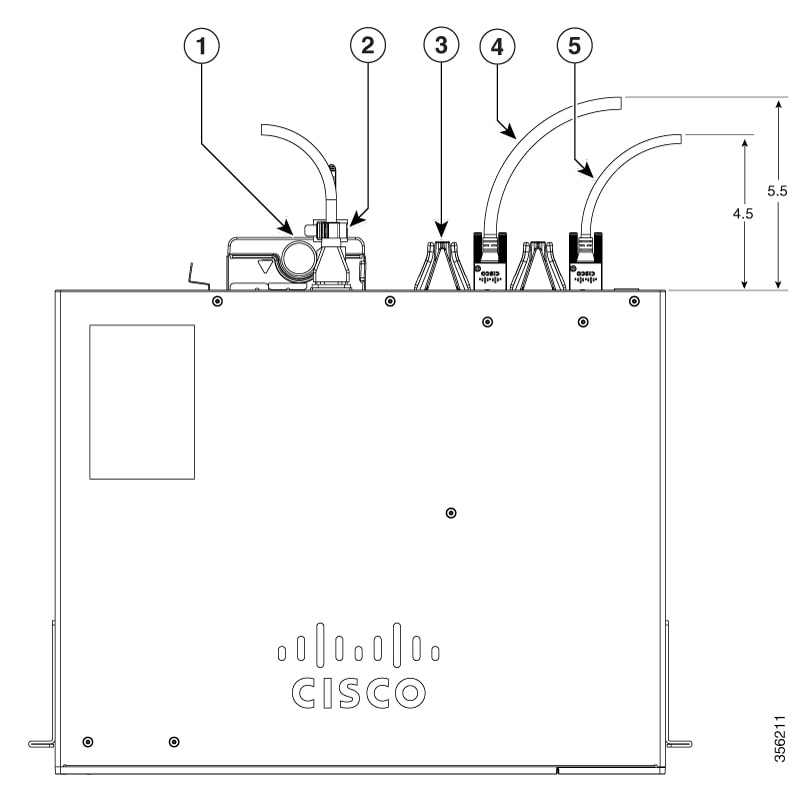
| 1 | Mô-đun cấp nguồn | 4 | Cáp StackWise 3,0 m |
| 2 | Bộ giữ dây nguồn | 5 | Cáp StackWise 1,0 m và 0,5 m |
| 3 | Mô-đun quạt | – |
Cấu Hình Cáp Data Stack
Đây là ví dụ về cấu hình được đề xuất sử dụng cáp StackWise 0,5 mét được cung cấp. Trong ví dụ này, các thiết bị Switch Cisco 9200 được xếp chồng lên nhau trên giá thẳng đứng hoặc trên bàn. Cấu hình này cung cấp các kết nối dự phòng. Ví dụ cấu hình sử dụng cáp StackWise 0,5 mét được cung cấp. Ví dụ cho thấy cấu hình full-ring cung cấp các kết nối dự phòng.
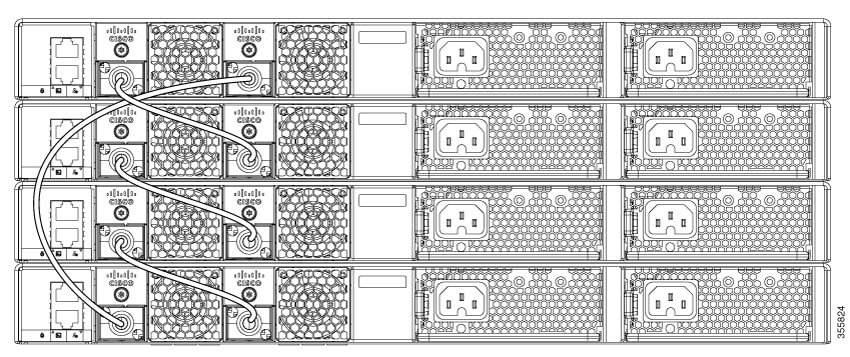
Ví dụ dưới đây cho thấy cấu hình được đề xuất khi các thiết bị Cisco 9200 được xếp cạnh nhau. Sử dụng cáp StackWise 1m và 3m để kết nối các thiết bị. Cấu hình này cung cấp các kết nối dự phòng.

Ví Dụ Về Băng Thông Và Phân Vùng Trong Data Stack
Phần này cung cấp các ví dụ về băng thông data stack và khả năng phân vùng data stack.
Hình dưới cho thấy các dữ liệu gồm các thiết bị chuyển mạch cung cấp băng thông đầy đủ và các kết nối cáp StackWise dự phòng.
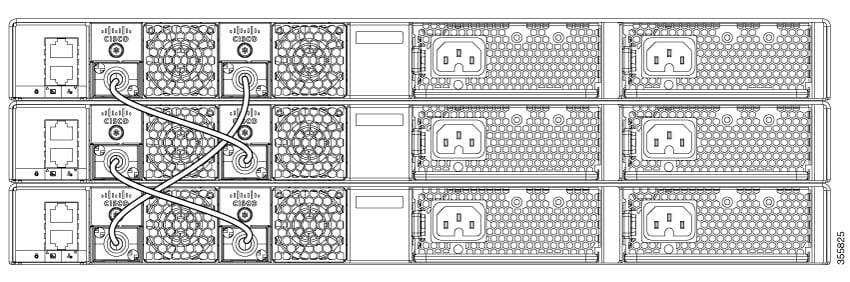
Hình này cho thấy một ví dụ về các thiết bị Switch có kết nối cáp StackWise không hoàn chỉnh. Ngăn xếp này chỉ cung cấp một nửa băng thông và không có các kết nối dư thừa.
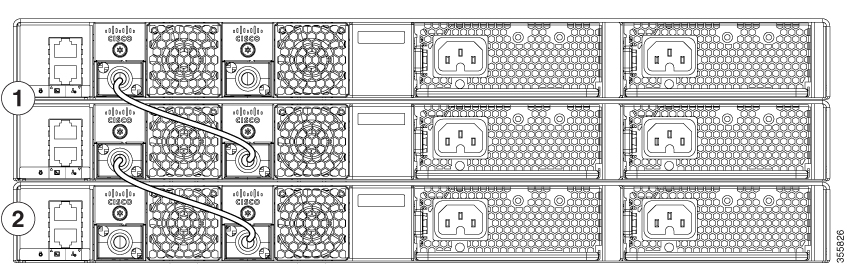
Trong hình này, cáp StackWise liên kết 2 là không tốt. Do đó, ngăn xếp này chỉ cung cấp một nửa băng thông và không có các kết nối dư thừa.

Còn ở hình dưới đây, có thể dễ dàng nhận ra liên kết 2 là sai. Chính vì thế, ngăn xếp phân vùng thành 2 stack, thiết bị switch trên cùng và dưới cùng trở thành thiết bị hoạt động trong stack. Nếu thiết bị Switch dưới cùng là một thành viên (không hoạt động hoặc công tắc chờ), nó sẽ tải lại.
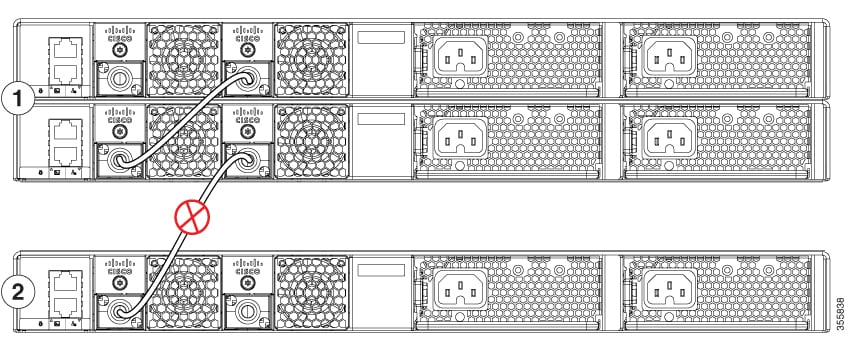
Trình Tự Bật Nguồn Cho Switch Cisco 9200 Stack
Đảm bảo tuân thủ các nguyên tắc này trước khi bạn bật các thiết bị Cisco Catalyst 9200 trong stack:
- Thứ tự bật các thiết bị trong đó thiết bị được bật lên đầu tiên có thể trở thành bộ điều khiển của cả stack
- Có hai cách để chỉ định một active switch:
- Nếu bạn muốn một thiết bị switch cụ thể trở thành active switch, hãy định cấu hình bộ chuyển mạch đó với mức ưu tiên cao nhất. Trong số các thiết bị switch có cùng mức độ ưu tiên, thiết bị có địa chỉ MAC thấp nhất sẽ trở thành active switch.
- Nếu bạn muốn một thiết bị switch cụ thể trở thành active switch, trước tiên hãy bật thiết bị đó lên. Bộ chuyển mạch này vẫn là active switch cho đến khi yêu cầu lựa chọn lại. Sau 2 phút, bật nguồn các switch khác trong stack. Nếu bạn không muốn chọn switch nào sẽ trở thành active switch, hãy bật nguồn tất cả switch trong stack trong vòng 1 phút. Các thiết bị này sẽ cùng chỉ định một thiết bị làm active switch. Switch được bật nguồn sau 2 phút không tham gia bầu chọn trên.
- Tắt nguồn switch trước khi bạn thêm hoặc xóa nó khỏi stack hiện có. Nếu các thay đổi được thực hiện với stack mà không tắt nguồn switch, các trường hợp sau có thể xảy ra:
- Nếu hai ngăn xếp vòng một phần đang hoạt động được kết nối với nhau bằng cáp ngăn xếp, thì quá trình hợp nhất ngăn xếp có thể diễn ra. Tình huống này tải lại toàn bộ ngăn xếp (tất cả các công tắc trong ngăn xếp).
- Nếu một số công tắc trong stack được tách hoàn toàn khỏi ngăn xếp, thì có thể xảy ra tình trạng tách ngăn xếp
- Sự phân chia ngăn xếp có thể xảy ra trên một full ring stack nếu:
- Nhiều hơn một switch đang chạy bị loại bỏ mà không tắt nguồn
- Nhiều hơn một cáp stack được tháo ra mà không tắt nguồn
- Sự phân chia ngăn xếp có thể xảy ra trên một partial ring stack nếu:
- Một switch được loại bỏ mà không tắt nguồn
- Cáp stack được tháo ra mà không tắt nguồn
- Trong stack bị chia tách, tùy thuộc vào vị trí của active và standby switch, hai stack có thể được hình thành (với chế độ chờ tiếp quản như active switch mới trong stack mới được hình thành) hoặc tất cả các thành viên trong stack mới được hình thành có thể tải lại.
GẮN THIẾT BỊ SWITCH CISCO CATALYST 9200
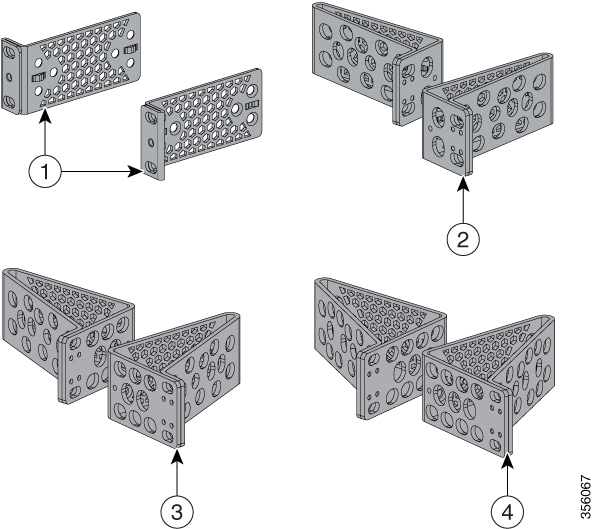
| 1 | Chân đế 19-inch (ACC-KIT-T1=) | 3 | Chân đế 23-inch (RACK-KIT-T1=) |
| 2 | Chân đế ETSI (RACK-KIT-T1=) | 4 | Chân đế 24-inch (RACK-KIT-T1=) |
Gắn Chân Đế Rack-Mount Vào Switch Cisco 9200
Sử dụng hai vít đầu phẳng Phillips để gắn cạnh dài của giá đỡ vào mỗi bên của switch cho các vị trí lắp phía trước hoặc phía sau.
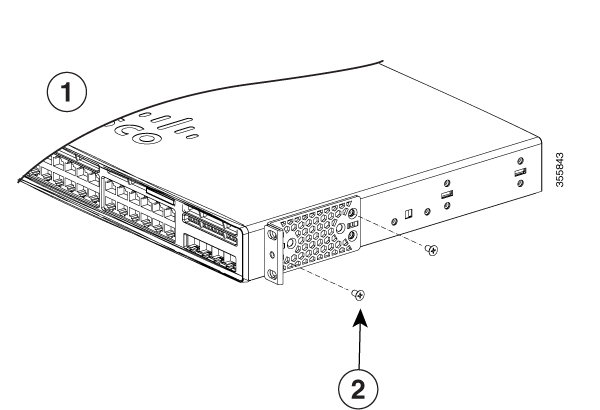
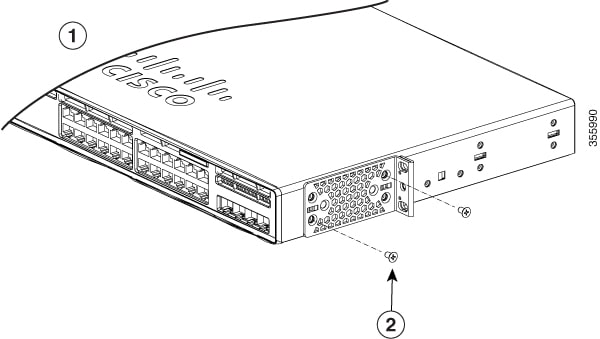
| 2 | Ốc vít đầu phẳng Number-8 Phillips |
Gắn Switch Cisco 9200 Vào Rack
Bước 1
Sử dụng bốn vít máy Phillips đi kèm để gắn các giá đỡ vào rack
Bước 2
Sử dụng vít máy Phillips màu đen để gắn thanh dẫn cáp vào khung bên trái hoặc bên phải
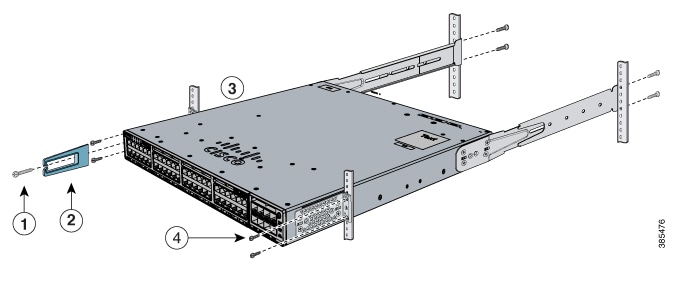
| 1 | Vít máy Phillips, màu đen | 3 | Vị trí lắp phía trước |
| 2 | Điều phối cáp | 4 | Vít máy Phillips số 12 hoặc số 10 |
Gắn Switch Cisco 9200 Trên Bàn Hoặc Trên Giá Đỡ
Bước 1
Để lắp thiết bị Cisco 9200 trên bàn hoặc giá đỡ, hãy định vị dải keo có chân cao su trong bao bì của bộ gắn.
Bước 2
Gắn bốn chân cao su vào bốn hình tròn được khắc ở dưới cùng của khung máy
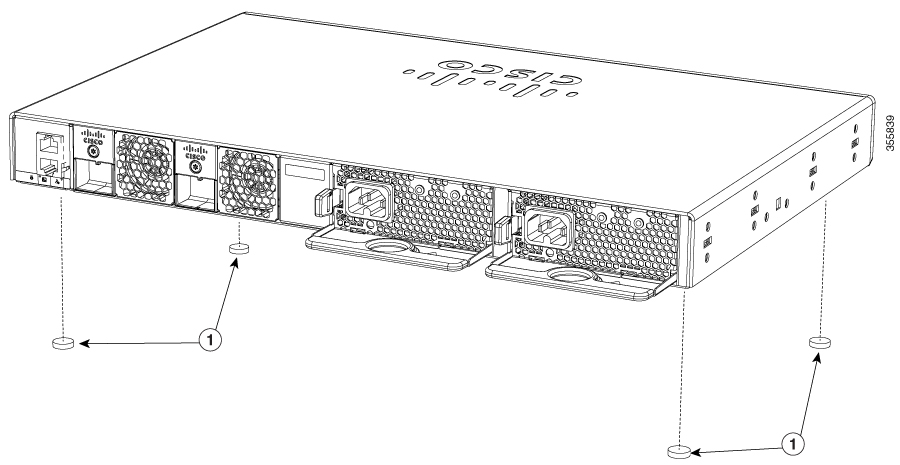
| 1 | Chân gắn cao su |
Bước 3
Đặt thiết bị Cisco C9200 trên bàn hoặc giá đỡ gần nguồn điện AC
Sau Khi Lắp Đặt Thiết Bị Switch Cisco 9200
- Cấu hình Cisco Catalyst 9200 bằng Web UI
- Kết nối các thiết bị cần thiết với các cổng chuyển đổi
- Bật công tắc cấp nguồn để khởi động hệ thống. Trong khi bật nguồn, switch sẽ thực hiện một loạt các kiểm tra chẩn đoán khởi động
- Xác minh kết nối cổng sau khi kết nối thiết bị với cổng chuyển đổi. Đèn LED chuyển sang màu xanh lục khi switch và thiết bị kèm theo có liên kết.
KẾT NỐI VỚI CÁC CỔNG STACKWISE
Bước 1
Tháo các nắp che bụi khỏi cáp StackWise và cổng StackWise và cất chúng để sử dụng trong tương lai.
Bộ điều hợp StackWise phải được gắn trong cổng StackWise để cho phép xếp chồng. Trong thiết lập mặc định, các khoảng trống bộ điều hợp StackWise được cài đặt trong các cổng StackWise. Nếu xếp chồng StackWise được đặt hàng cùng với switch, các bộ điều hợp StackWise đã được gắn trong các cổng của StackWise và bạn có thể tiếp tục bước 4.
Bước 2
Tháo các blank của bộ điều hợp StackWise khỏi mỗi cổng StackWise đích bằng cách sử dụng khóa Torx T15 Allen được cung cấp trong stack (hoặc tuốc nơ vít Torx T15). Giữ chúng lại để sử dụng trong tương lai.
Bước 3
Gắn bộ điều hợp StackWise trong mỗi cổng StackWise đích và cố định nó vào vị trí bằng chìa khóa Torx T15 được cung cấp hoặc tuốc nơ vít Torx T15.
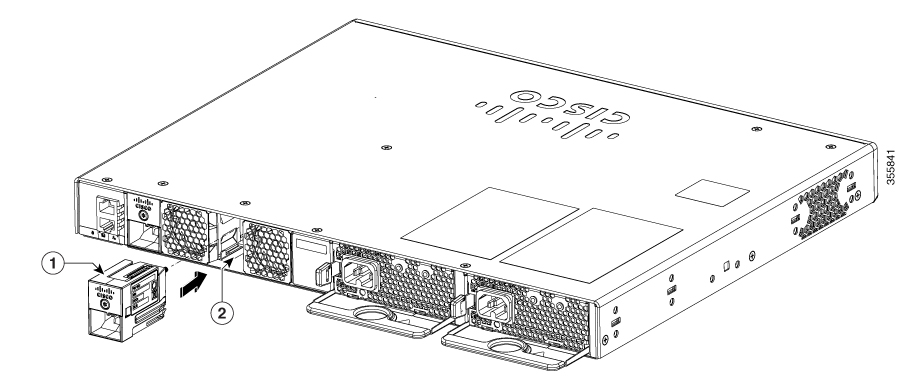
| 1 | Bộ chuyển đổi StackWise | 2 | Cổng StackWise |
Bước 4
Kết nối cáp với cổng StackWise trên bảng điều khiển phía sau switch
- Căn chỉnh đầu nối cáp StackWise với bộ chuyển đổi StackWise trong cổng StackWise
- Cắm đầu nối cáp StackWise vào cổng StackWise. Đảm bảo rằng logo của Cisco nằm ở phía trên cùng của đầu nối
- Dùng ngón tay siết chặt các vít theo chiều kim đồng hồ
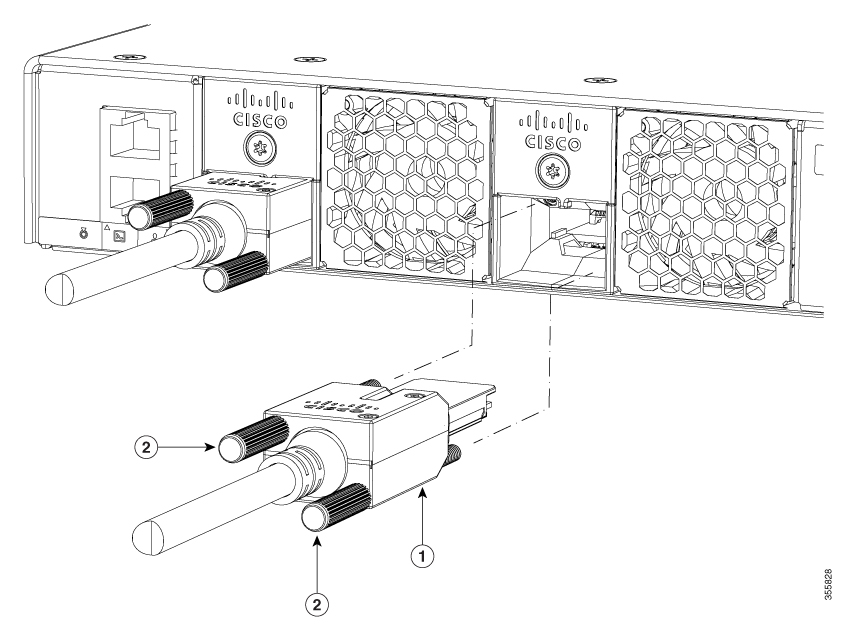
Bước 5
Kết nối đầu kia của cáp với cổng trên switch kia và dùng ngón tay siết chặt các vít. Tránh siết quá chặt các vít.
Khi bạn cần tháo cáp StackWise khỏi đầu nối, hãy đảm bảo đã vặn hết các vít chính xác. Khi các đầu nối không được sử dụng, hãy thay thế bằng các nắp che bụi.
KẾT NỐI SWITCH CISCO CATALYST 9200 VỚI CÁC CỔNG ETHERNET
Kết Nối Cổng 10/100/1000/Multigigabit Ethernet Trên Switch Cisco 9200
Cấu hình cổng 10/100/1000 và Multigigabit Ethernet của thiết bị Cisco 9200 thay đổi để hoạt động ở tốc độ của thiết bị đi kèm. Nếu các cổng đi kèm không hỗ trợ tính năng tự động đàm phán, bạn có thể đặt các thông số tốc độ và song công theo cách thủ công. Việc kết nối các thiết bị không tự động thương lượng hoặc có các thông số tốc độ và song công được đặt theo cách thủ công có thể làm giảm hiệu suất hoặc dẫn đến không có liên kết.
Để tối đa hóa hiệu suất, hãy chọn một trong các phương pháp sau để định cấu hình các cổng Ethernet:
- Để các cổng tự động thỏa thuận cả tốc độ và song công
- Đặt tốc độ giao diện và các thông số song công trên cả hai đầu của kết nối
Kết Nối Auto-MDIX Trên Switch Cisco 9200
Tính năng tự động thương lượng và tính năng tự động MDIX được bật theo mặc định trên các thiết bị Cisco Catalyst 9200 Switch.
Với tự động thương lượng, cấu hình cổng chuyển đổi thay đổi để hoạt động với tốc độ của thiết bị được đính kèm. Nếu thiết bị đi kèm không hỗ trợ tự động đàm phán, bạn có thể đặt thủ công các thông số tốc độ giao diện chuyển đổi và hai mặt.
Với auto-MDIX, switch sẽ phát hiện loại cáp cần thiết cho các kết nối Ethernet đồng và định cấu hình giao diện cho phù hợp.
Nếu tự động MDIX bị tắt, hãy sử dụng các hướng dẫn trong bảng này để chọn đúng cáp.
Bảng dưới đây cho thấy danh sách cáp Ethernet được đề xuất (Khi Auto-MDIX bị tắt)
| Thiết Bị | Cáp Chéo | Cáp Thẳng |
| Switch sang Switch | Có | Không |
| Switch sang Hub | Có | Không |
| Switch sang Máy tính hoặc Server | Không | Có |
| Switch sang Router | Không | Có |
| Switch sang IP phone | Không | Có |
Kết Nối Cổng PoE/PoE+ Trên Switch Cisco 9200
Các cổng PoE và PoE+ có cùng cài đặt tự động đàm phán cũng như các yêu cầu về cáp. Các cổng này có thể cấp nguồn qua PoE/PoE+, hỗ trợ các thiết bị tuân thủ tiêu chuẩn IEEE 802.3af, cũng như các thiết bị Cisco IP Phone và Cisco Aironet Access Point
HƯỚNG DẪN CÀI ĐẶT MODULE NETWORK TRÊN SWITCH CISCO CATALYST 9200
Nguyên Tắc Cần Tuân Thủ Trước Khi Kết Nối Module Network Trên Switch Cisco 9200
Trước khi gắn Network Module trên Cisco 9200, hãy tuân thủ các biện pháp an toàn sau:
- Không tháo miếng blank ở khe cắm module trước khi bạn thực hiện kết nối module trên bộ chuyển mạch. Một Module phải luôn ở trong khe cắm uplink của switch
- Không tháo phích cắm chống bụi khỏi module hoặc nắp cao su khỏi cáp quang cho đến khi bạn kết nối cáp. Các phích cắm và nắp bảo vệ các cổng và cáp của mô-đun khỏi bị nhiễm bẩn và ánh sáng xung quanh
- Việc gỡ bỏ và cài đặt mô-đun mạng có thể rút ngắn thời gian sử dụng của nó. Không loại bỏ và chèn một mô-đun mạng quá thường xuyên
- Để tránh hư hỏng ESD, hãy làm theo quy trình xử lý bo mạch và linh kiện thông thường của bạn khi kết nối cáp với công tắc và các thiết bị khác.
Kết Nối Module Network Trên Switch Cisco 9200
Bước 1
Đeo găng tay chống ESD
Bước 2
Tháo module khỏi bao bì bảo vệ
Bước 3
Tháo miếng blank module khỏi switch (giữ lại để sử dụng trong tương lai)
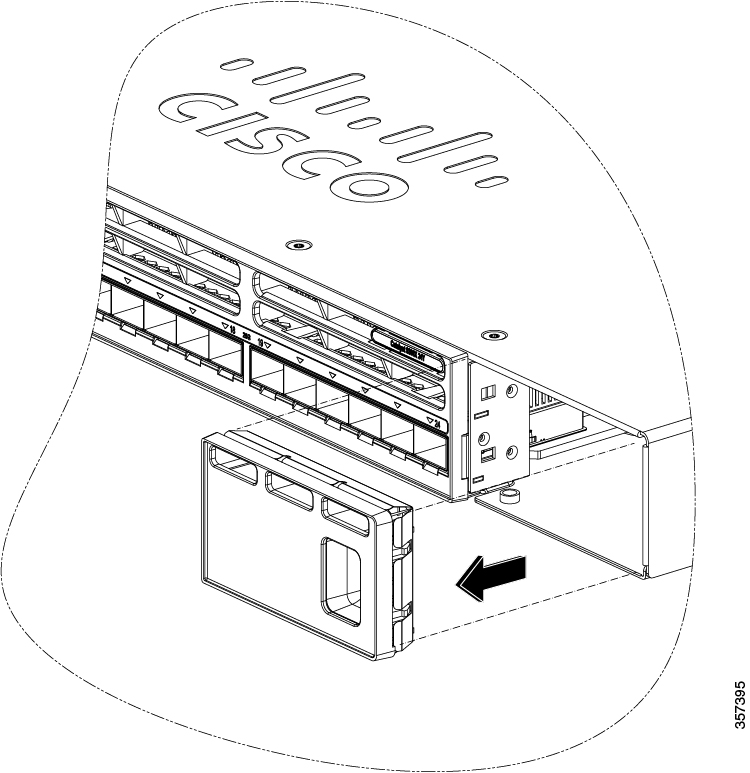
∗ Lưu ý:
- Hãy xác minh hướng chính xác của mô-đun của bạn trước khi gắn nó vào khe cắm. Gắn sai hướng có thể làm hỏng mô-đun.
- Không lắp đặt mô-đun bằng cáp được kết nối hoặc bộ thu phát có thể cắm được đã lắp đặt. Luôn tháo mọi dây cáp và mô-đun thu phát trước khi bạn lắp đặt mô-đun mạng.
- Giao diện mô-đun có thể bị vô hiệu hóa do lỗi khi mô-đun mạng có cáp quang được kết nối được cài đặt hoặc gỡ bỏ. Nếu giao diện bị lỗi, bạn có thể bật lại giao diện bằng cách sử dụng lệnh cấu hình giao diện shutdown và no shutdown
Bước 4
Đặt mô-đun hướng lên trên để lắp nó vào khe cắm module trên Cisco Catalyst 9200 Switch. Đẩy module vào khe cho đến khi vít tiếp xúc với khung. Vặn chặt các vít cố định để cố định mô-đun mạng vào đúng vị trí.
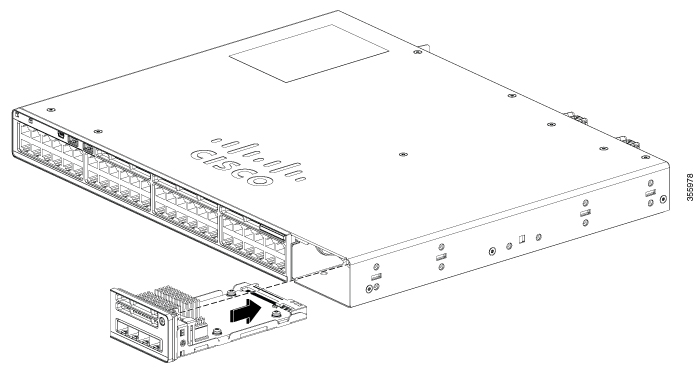
Ngắt Kết Nối Module Network Trên Switch Cisco 9200
Bước 1
Đeo găng tay chống ESD
Bước 2
Ngắt kết nối cáp khỏi module thu phát
Bước 3
Tháo module thu phát khỏi module mạng
Bước 4
Nới lỏng các vít cố định giữ mô-đun mạng tại chỗ cho đến khi nó hoàn toàn bung ra khỏi khung.
Bước 5
Từ từ kéo module mạng ra khỏi khe cắm
Bước 6
Gắn module mạng thay thế hoặc module blank vào khe cắm
Bước 7
Đặt module mà bạn đã tháo vào túi chống tĩnh điện hoặc môi trường bảo vệ khác
HƯỚNG DẪN CÀI ĐẶT MODULE QUANG TRÊN SWITCH CISCO CATALYST 9200
Nguyên Tắc Cần Tuân Thủ Trước Khi Kết Nối Module Quang Trên Switch Cisco 9200
Trước khi gắn Module quang trên Cisco Catalyst 9200, hãy tuân thủ các biện pháp an toàn sau:
- Không tháo phích cắm chống bụi khỏi module quang hoặc nắp cao su khỏi cáp quang cho đến khi bạn sẵn sàng kết nối cáp. Điều đó giúp các phích cắm và nắp bảo vệ các cổng và cáp của mô-đun khỏi bị nhiễm bẩn và ánh sáng xung quanh
- Việc tháo và lắp mô-đun quang có thể rút ngắn thời gian sử dụng của nó. Không loại bỏ và chèn một mô-đun quang quá thường xuyên
- Để tránh hư hỏng ESD, hãy làm theo quy trình xử lý bo mạch và linh kiện thông thường của bạn khi kết nối cáp với công tắc và các thiết bị khác.
- Khi bạn lắp các module SFP vào nhiều cổng chuyển đổi, hãy đợi 5 giây giữa mỗi lần lắp. Điều này sẽ ngăn các cổng chuyển sang chế độ vô hiệu hóa lỗi. Tương tự, khi bạn tháo mô-đun thu phát khỏi cổng, hãy đợi 5 giây trước khi lắp lại
Kết Nối Module Quang Trên Switch Cisco 9200
Bước 1
Đeo găng tay chống ESD
Bước 2
Tìm vị trí gửi (TX) và nhận (RX) để xác định đầu của module quang. Trên một số mô-đun thu phát, đánh dấu gửi và nhận (TX và RX) có thể được hiển thị bằng các mũi tên chỉ hướng kết nối.
Bước 3
Nếu mô-đun quang có chốt bale-clasp, hãy di chuyển nó đến vị trí mở, không bị khóa
Bước 4
Đặt module quang ở phía trước khe hở và đẩy cho đến khi bạn cảm thấy đầu nối khớp vào đúng vị trí.
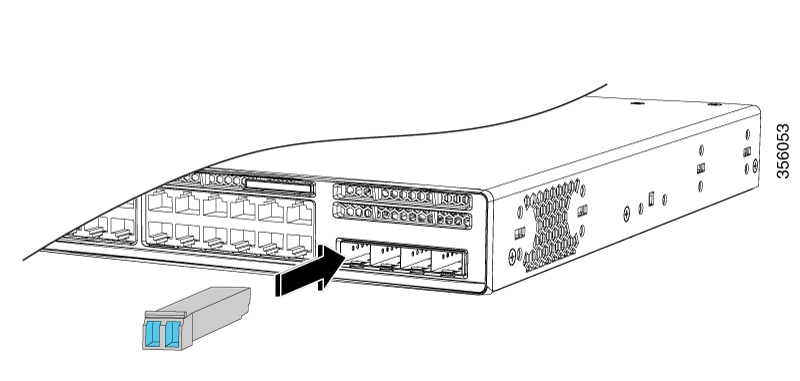
Bước 5
Nếu mô-đun có chốt bale-clasp, hãy đóng chốt để khóa mô-đun thu phát tại chỗ
Bước 6
Tháo các phích cắm chống bụi của module quang và giữ lại để sử dụng trong tương lai
Bước 7
Kết nối cáp module quang
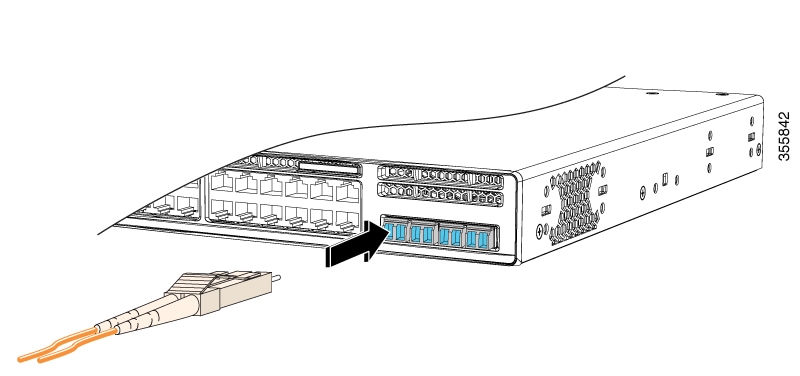
Ngắt Kết Nối Module Quang Trên Switch Cisco 9200
Bước 1
Đeo găng tay chống ESD
Bước 2
Ngắt kết nối cáp khỏi mô-đun quang. Để gắn lại, hãy lưu ý phích cắm nào là gửi (TX) và phích cắm nào là nhận (RX).
Bước 3
Cắm phích cắm chống bụi vào các cổng quang của mô-đun quang để giữ cho các giao diện quang học luôn sạch sẽ.
Bước 4
Nếu mô-đun có chốt bale-clasp, hãy kéo kiện ra và xuống để đẩy mô-đun ra. Nếu bạn không thể dùng ngón tay để mở chốt, hãy sử dụng tuốc nơ vít nhỏ, lưỡi phẳng hoặc dụng cụ dài và hẹp khác để mở chốt.
Bước 5
Giữ chặt module quang và từ từ kéo nó ra khỏi khe cắm
Bước 6
Đặt module quang vào túi chống tĩnh điện hoặc môi trường bảo vệ khác
ĐỊA CHỈ PHÂN PHỐI SWITCH CISCO CATALYST 9200 CHÍNH HÃNG GIÁ TỐT NHẤT
Cisco Việt Nam ™ là một địa chỉ phân phối Cisco Catalyst Switch chính hãng uy tín hàng đầu tại Việt Nam. Đến với chúng tôi, quý khách hàng sẽ nhận được những thông tin chính xác về nguồn gốc xuất xứ, giấy tờ, chứng chỉ, với mức giá Discount theo quy định của nhà sản xuất. Hàng luôn sẵn kho số lượng lớn để đáp ứng nhu cầu của khách hàng.
Cisco Việt Nam ™ có văn phòng giao dịch tại 2 thành phố lớn nhất là Hà Nội và Hồ Chí Minh (Sài Gòn). Giúp thuận tiện cho khách hàng có như cầu mua Switch Cisco Catalyst 9200 Chính Hãng có thể đến trực tiếp văn phòng của chúng tôi, cũng như rút ngắn thời gian giao hàng các sản phẩm máy chủ chính hãng đến với khách hàng..
Ngoài ra thì chúng tôi phân phối Cisco chính hãng trên toàn quốc, Do đó nếu khách hàng không ở có điều kiện để đến trực tiếp văn phòng của chúng tôi tại Hà Nội và Sài Gòn thì có thể liên hệ với chúng tôi để nhận thông tin về báo giá, tình trạng hàng hoá, chương trình khuyến mại…
Để Nhận Thông Tin Hỗ Trợ Báo Giá Dự Án, Đặt Hàng, Giao Hàng, Bảo Hành, Khuyến Mại, Hỗ trợ kỹ thuật của các sản phẩm Switch Cisco Catalyst 9200 Chính Hãng tại TP Hà Nội và khu vực lân cận, Hãy Chát Ngay với chúng tôi ở khung bên dưới hoặc gọi điện tới số hotline hỗ trợ 24/7 của Cisco Việt Nam ™. Hoặc nếu quý khách ở Hà Nội hoặc các tỉnh lân cận, có thể liên hệ tới văn phòng của chúng tôi tại Hà Nội theo thông tin sau:
Địa Chỉ Phân Phối Switch Cisco 9200 Chính Hãng Giá Tốt Tại Hà Nội
- Địa chỉ: Số 59 Võ Chí Công, Phường Nghĩa Đô, Quận Cầu Giấy, TP Hà Nội.
- Hotline/Zalo: 0967.40.70.80
- Email: info@anbinhnet.com.vn
- Website: https://ciscovietnam.com/
Địa Chỉ Phân Phối Switch Cisco 9200 Chính Hãng Giá Tốt Tại Sài Gòn (TP HCM)
- Địa chỉ: Số 736/182 Lê Đức Thọ, Phường 15, Quận Gò Vấp, TP Hồ Chí Minh
- Hotline/Zalo: 0967.40.70.80
- Email: info@anbinhnet.com.vn
- Website: https://ciscovietnam.com/
Nguồn: https://Cisco Việt Nam.com.vn/huong-dan-lap-dat-switch-cisco-9200/
